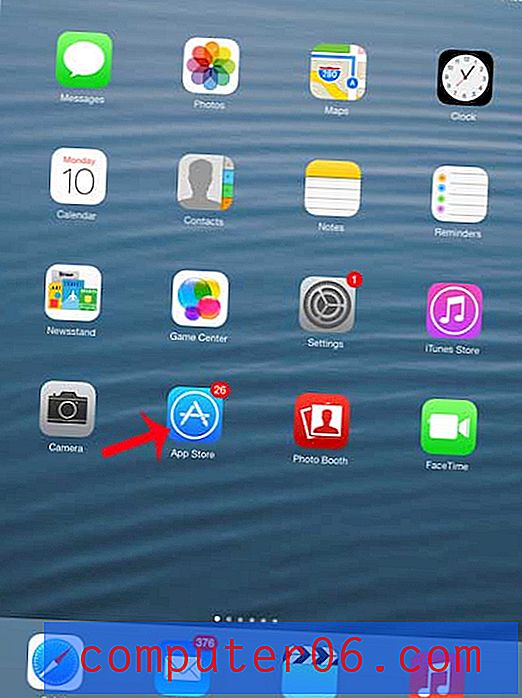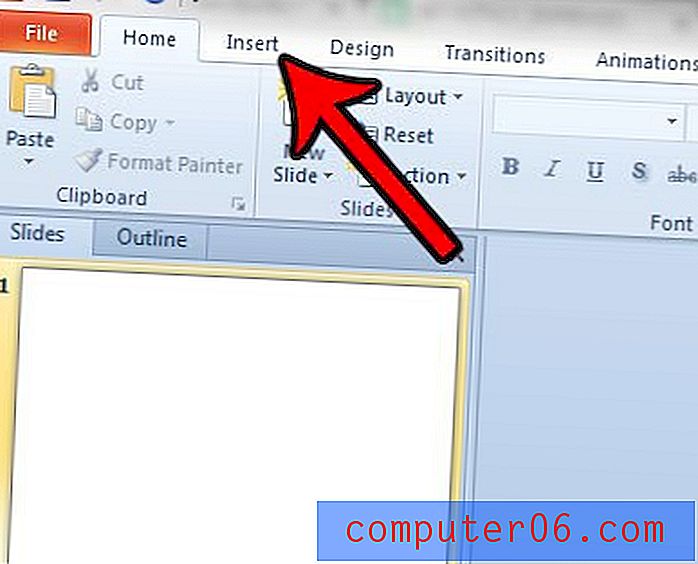Hoe een tabel aan een document toe te voegen in Google Docs
Tabellen en rasterlay-outs zoals die in Microsoft Excel zijn populair voor het organiseren en weergeven van gegevens. Het maakt veel informatie veel gemakkelijker te lezen, omdat de structuur van de gegevens en de uniformiteit ervan kunnen helpen bij het elimineren van verwarring die kan ontstaan bij gegevens in een andere lay-out.
Hoewel dit type tabel het vaakst voorkomt in spreadsheets, is het ook nuttig in documenten. Gelukkig kun je tabellen maken in Google Docs, waardoor je de mogelijkheid hebt om op die manier data te formuleren als je document daar om vraagt.
Hoe een Google Docs-tabel in te voegen
De stappen in dit artikel laten zien hoe u een tabel maakt in Google Docs. U kunt de grootte van de tabel specificeren terwijl u deze toevoegt, maar u kunt later kolommen of rijen toevoegen of verwijderen als u merkt dat de oorspronkelijke tabellay-out niet aan uw behoeften voldeed.
Stap 1: Log in op uw Google Drive en open het document waaraan u een tabel wilt toevoegen.
Stap 2: plaats uw muiscursor op het punt in het document waar u wilt dat de tabel naartoe gaat.

Stap 3: Selecteer het tabblad Invoegen bovenaan het venster.
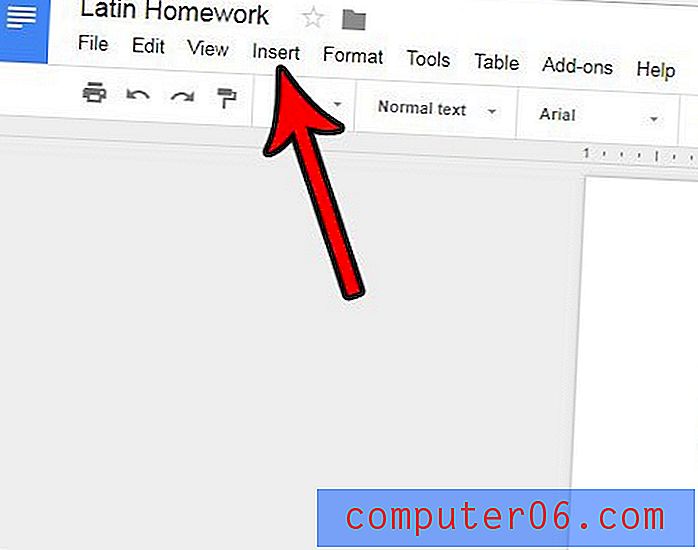
Stap 4: Kies de optie Tabel en geef vervolgens het aantal rijen en kolommen op dat de tabel moet hebben. mijn tabel in de onderstaande afbeelding heeft 4 rijen en 4 kolommen.
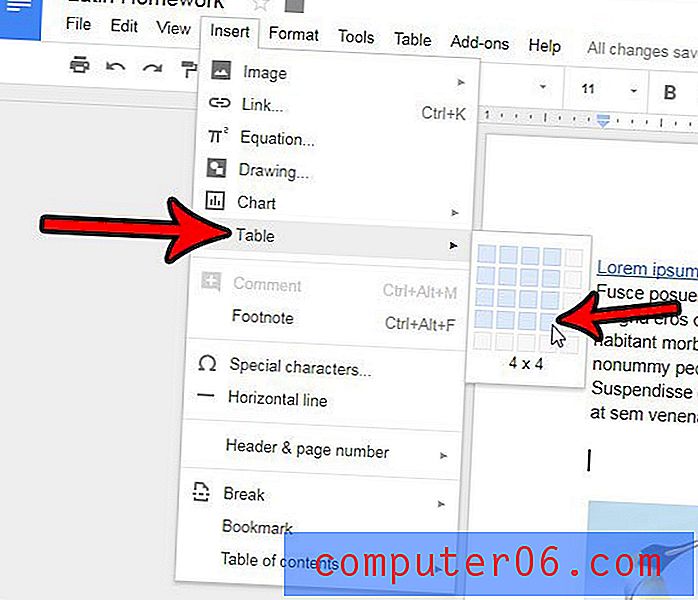
De meeste opties voor het wijzigen van de tabelindeling zijn te vinden onder het tabblad Tabel bovenaan het venster. Merk op dat u ook andere wijzigingen in de tabel kunt aanbrengen. U kunt bijvoorbeeld de verticale uitlijning van de gegevens in uw tabel specificeren als u niet tevreden bent met de manier waarop ze er momenteel uitzien.